Présentation des données de rapport dans le Générateur de rapports Power BI
S’APPLIQUE À : Générateur de rapports Power BI
Power BI Desktop
Les données de rapport peuvent provenir de plusieurs sources de données de votre organisation. Votre première étape lors de la conception d'un rapport consiste à créer des sources de données et des datasets qui représentent les données de rapport sous-jacentes. Chaque source de données inclut des informations de connexion de données. Chaque jeu de données comprend une commande de requête qui définit l’ensemble des champs à utiliser comme données d’une source de données. Pour visualiser les données de chaque jeu de données, ajoutez une région de données, comme un tableau, une matrice, un graphique ou une carte. Lors du traitement du rapport, les requêtes s’exécutent sur la source de données et chaque région de données se développe au besoin pour afficher les résultats de requête pour le jeu de données.
Données dans le Générateur de rapports
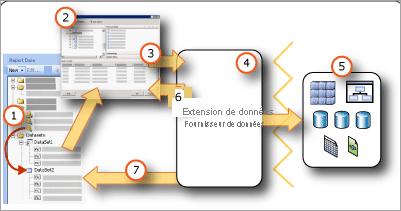
Sources de données dans le volet des données de rapport : une source de données s'affiche dans le volet des données de rapport une fois créé une source de données incorporée.
Boîte de dialogue Connexion : utilisez la boîte de dialogue Connexion pour créer ou coller une chaîne de connexion.
Informations de connexion de données La chaîne de connexion est passée à l'extension de données.
Informations d'identification Les informations d'identification sont gérées indépendamment de la chaîne de connexion.
Extension de données/Fournisseur de données : la connexion aux données peut s’effectuer via plusieurs couches d’accès aux données.
Sources de données externes Récupérez des données à partir de bases de données relationnelles, bases de données multidimensionnelles, listes SharePoint ou services web.
Définition des conditions
Connexion de données Également appelée source de données. Une connexion de données inclut un nom et des propriétés de connexion qui dépendent du type de connexion. Par défaut, une connexion de données n'inclut pas d'informations d'identification. Une connexion de données ne spécifie pas les données à récupérer à partir de la source de données externe. Pour ce faire, vous devez spécifier une requête lorsque vous créez un dataset.
Chaîne de connexion. Une chaîne de connexion est une version de chaîne des propriétés de connexion qui sont nécessaires pour se connecter à une source de données. Les propriétés de connexion varient en fonction du type de connexion de données. Pour obtenir des exemple, consultez Créer des chaînes de connexion de données : générateur de rapports Power BI.
Source de données incorporée. Également appelée source de données spécifique aux rapports. Il s'agit d'une source de données définie dans un rapport et utilisée uniquement par ce dernier.
Informations d'identification. Les informations d'identification sont des informations d'authentification qui doivent être fournies pour vous permettre d'accéder à des données externes.
Conseils pour spécifier les données de rapport
Utilisez les informations suivantes pour concevoir votre stratégie de données de rapport.
Les rapports paginés de sources de données sur le service Power BI prennent en charge les sources de données incorporées, en d’autres termes, les sources de données définies dans le rapport. Une fois publié sur le service, vous pouvez gérer les paramètres de connexion avec Power BI Gateway.
Les rapports paginés de jeux de données sur le service Power BI prennent en charge les jeux de données incorporés, en d’autres termes, les jeux de données définis dans le rapport.
Filtrer les données Les données de rapport peuvent être filtrées dans la requête ou dans le rapport. Vous pouvez utiliser des datasets et des variables de requête pour créer des paramètres en cascade. Avec les paramètres en cascade, les utilisateurs peuvent limiter les choix allant de milliers de sélections à un nombre plus gérable. Vous pouvez filtrer les données dans une table ou un graphique en fonction des valeurs des paramètres ou d'autres valeurs que vous spécifiez.
Paramètres Les commandes de requête de datasets qui incluent des variables de requêtes créent automatiquement les paramètres de rapport correspondants. Vous pouvez également créer des paramètres manuellement. Lorsque vous affichez un rapport, la barre d'outils Rapport affiche les paramètres. Les utilisateurs peuvent sélectionner des valeurs pour contrôler l'apparence des données de rapport ou du rapport. Pour personnaliser les données du rapport pour un public donné, vous pouvez créer des ensembles de paramètres de rapport avec différentes valeurs par défaut liées à la même définition de rapport. Vous pouvez également utiliser le champ intégré UserID pour personnaliser les données pour différents publics. Pour plus d’informations, consultez Paramètres de rapport (Générateur de rapports Power BI) et Collections intégrées dans les expressions (Générateur de rapports Power BI).
Groupe et données agrégées Les données de rapport peuvent être regroupées et agrégées dans la requête ou dans le rapport. Si vous agrégez des valeurs dans la requête, vous pouvez continuer à combiner des valeurs dans le rapport dans des limites de ce qui est explicite. Pour plus d’informations, consultez Filtrer, regrouper et trier des données (Power BI Report Builder) et Fonction d’agrégation (Report Builder).
Trier des données Les données de rapport peuvent être triées dans la requête ou dans le rapport. Dans les tables, vous pouvez également ajouter un bouton de tri interactif pour permettre à l'utilisateur de contrôler l'ordre de tri.
Données basées sur des expressions Comme la plupart des propriétés de rapport peuvent être basées sur des expressions, et que les expressions peuvent inclure des références à des champs de dataset et à des paramètres de rapport, vous pouvez écrire des expressions puissantes pour contrôler les données et l’apparence du rapport. Vous pouvez fournir à l'utilisateur la possibilité de contrôler les données qu'il consulte en définissant des paramètres.
Afficher les données d'un dataset Les données d'un dataset sont généralement affichées sur une ou plusieurs régions de données, par exemple, une table et un graphique.
Afficher les données de plusieurs jeux de données : vous pouvez écrire des expressions dans une région de données basées sur un jeu de données qui recherchent des valeurs ou des agrégats dans d’autres jeux de données. Vous pouvez inclure des sous-rapports dans une table selon un dataset pour afficher les données d'une source de données différente.
Utilisez la liste suivante pour définir les sources de données d'un rapport.
Collaborez avec les propriétaires des sources de données pour implémenter et utiliser l'authentification et la technologie d'autorisation appropriée pour votre organisation.
Comprenez l'architecture de la couche de données logicielle de votre organisation et les problèmes potentiels résultant des types de données. Comprenez comment les extensions de données et les extensions pour le traitement des données peuvent affecter les résultats de la requête. Les types de données diffèrent entre la source de données, les fournisseurs de données et les types de données stockés dans le fichier de définition de rapport (.rdl).
Comprendre les architectures et les outils client/service. Par exemple, dans le Générateur de rapports, vous créez des rapports sur une machine cliente qui utilise des types de sources de données intégrés. Lorsque vous publiez un rapport, les types de sources de données doivent être pris en charge sur le service Power BI. Pour plus d’informations, consultez Sources de données prises en charge pour les rapports paginés Power BI.
Les informations d’identification de la source de données varient selon le type de source de données et la façon dont vous affichez des rapports sur votre client ou votre service Power BI. Pour plus d’informations, consultez Spécifier les informations d’identification et de connexion pour les sources de données de rapport et Gérer les informations d’identification sur le service Power BI.
Tâches associées
Les tâches liées à la création des connexions de données, l'ajout de données provenant de sources externes, de datasets et de requêtes.
| Tâches courantes | Liens |
|---|---|
| Créer des connexions de données | Créer des chaînes de connexion de données (Générateur de rapports Power BI) |
| Créer des datasets et des requêtes | Jeux de données incorporés dans le rapport et jeux de données partagés (Générateur de rapports Power BI) |
| Gérer les sources de données après leur publication | Gérer des sources de données de rapports |
| Conseils pour extraire des données | Conseils pour extraire des données pour les rapports paginés |